iRingo
解锁完整的Apple功能和集成服务
macOS 12.0.1, iOS 15.0.2, iOS 14.8 测试通过
需要启用重写、脚本、MitM功能
如无特别声明,以下功能及模块,均适用于iOS/iPadOS/macOS,模块间互无依赖,均可单独或搭配使用
有问题请至Issue页面反馈或移步Telegram讨论组:NobyDa Script
目录
通用配置
todo
示例
-
同时启用以下一个模块:
Siri与搜索- 效果:
来自APPLE的内容\来自APPLE的建议\Siri建议功能可用
-
同时启用以下两个模块:
地区检测为🇨🇳CN+修改Apple Maps为🇺🇸US- 效果:
基于网络的地区检测为CN+Apple Maps为TOMTOM+指南针经纬度与海拔功能正常
-
同时启用以下三个模块:
地区检测为🇺🇸US+修改Apple Maps为🇨🇳CN+修改Apple News为🇺🇸US- 效果:
基于网络的地区检测为US+Apple Maps为高德地图+指南针无经纬度与海拔(iOS 15.1) +Apple News可用
-
同时启用以下四个模块:
地区检测为🇺🇸US+修改Apple Maps为🇨🇳CN+修改Apple News为🇺🇸US+Siri与搜索- 效果:
基于网络的地区检测为US+Apple Maps为高德地图+指南针无经纬度与海拔(iOS 15.1) +Apple News可用 +来自APPLE的内容\来自APPLE的建议\Siri建议功能可用
-
注:
- 有SIM卡的设备,如iPhone,第一次打开
Apple News前,需要开启✈️飞行模式跳过SIM卡检测,进入APP后可关闭✈️飞行模式正常使用 - 有SIM卡的设备,如iPhone,只要检测到SIM卡,且SIM卡不属于可用地区,均会恢复到
Apple News未解锁状态
- 有SIM卡的设备,如iPhone,第一次打开
天气(🚧施工中,不可用)
🚧施工中,不可用
简介
- 保持模块启用,即可切换「天气」
空气质量使用美国AQI标准数值。
功能列表
- 在以下位置及功能中可用:
- 天气
- 地图
- 小组件
安装链接
- Loon:
- Quantumult X:
- Surge:
定位服务
简介
- 保持模块启用,即可强制「定位服务」通过互联网检测
基于网络的地区检测始终为特定地区,无需准备代理线路、保持✈️飞行模式开启、关闭定位、更改国家地区语言等。
激活方式
- 需触发一次
基于网络的地区检测-
指
com.apple.geod进程对configuration.ls.apple.com,gspe1-ssl.ls.apple.com的二连访问 -
是Wi-Fi版iPad与mac的标准检测方式
-
仅Wi-Fi模式/有线网络下可触发“基于网络的定位检测”
-
纯移动蜂窝网络下不触发此定位检测,将直接采用基于SIM卡的移动设备网络代码「MCC / MNC」进行检测
-
iPhone与移动蜂窝网络版ipad触发此检测需要预先开启
✈️飞行模式后,再触发检测 -
可通过完全重开
地图应用、开关定位服务、重开Apple News等操作触发检测 -
注:
- 基于SIM卡的移动设备网络代码「MCC / MNC」检测不在此模块解决范围
-
作用与副作用
- 作用:
- 强制更改
基于网络的地区检测结果至模块指定地区 - 协助激活
Apple News - 协助激活「来自APPLE的内容\来自APPLE的建议\Siri建议」(不需要保持
Geo_Services.sgmodule一直启用) -
指南针的海拔经纬度功能
- 副作用(单独使用此模块会有下列影响):
-
天气的数据源 -
Siri建议的服务器分配 -
iTunes Store的CDN分配 -
Apple Maps的地区版本 -
Apple News的可用性判断(可通过其他模块单独修改) - 待发现
安装链接
- Loon:
- 修改地区检测为🇨🇳CN:Geo_Services_CN.plugin (Author:@Tartarus2014)
- 修改地区检测为🇺🇸US:Geo_Services.plugin (Author:@Tartarus2014)
- Quantumult X:
- 修改地区检测为🇨🇳CN:Geo_Services_CN.qxrewrite
- 修改地区检测为🇺🇸US:Geo_Services.qxrewrite
- Surge:
- 修改地区检测为🇨🇳CN:Geo_Services_CN.sgmodule
- 修改地区检测为🇺🇸US:Geo_Services.sgmodule
- 修改地区检测为🇬🇧UK:Geo_Services_UK.sgmodule
- 修改地区检测为🇭🇰HK:Geo_Services_HK.sgmodule
- 修改地区检测为🇹🇼TW:Geo_Services_TW.sgmodule
Siri与搜索
简介
-
保持模块启用,即可正常使用「来自APPLE的内容\来自APPLE的建议\Siri建议」
-
注:
- 「询问Siri」的搜索结果直接来源于
guzzoni.apple.com,无法MitM改写请求
- 「询问Siri」的搜索结果直接来源于
激活方式
- 如启用本模块后未立刻生效,可按照下列步骤激活「来自APPLE的内容\来自APPLE的建议\Siri建议」:
- 未装有SIM卡的iOS/iPadOS/macOS设备,可省略
✈️飞行模式相关步骤
- 保持
Wi-Fi或有线网络连接 - 启用
Geo_Services_*.sgmodule模块(🇨🇳CN版除外) - 开启
✈️飞行模式 - 重新打开一次
地图应用 - 此时应观察到:
基于网络的地区检测的gspe1-ssl.ls.apple.com链接- 激活
Siri建议的api.smoot.apple.com/bag链接
- 执行一次Spotlight搜索,测试「来自APPLE的内容\来自APPLE的建议\Siri建议」是否正常工作
- 关闭
✈️飞行模式 - 关闭
Geo_Services_*.sgmodule模块 - 正常使用
- 未装有SIM卡的iOS/iPadOS/macOS设备,可省略
切换「Siri建议」服务器地区
- 不同地区的服务器提供的功能、搜索结果、建议有所不同,可通过下列手段刷新
- macOS上关闭再开启
系统偏好设置-聚焦-Siri建议 - iOS上关闭再开启
设置-Siri与搜索-来自APPLE的内容和来自APPLE的建议 - 更改
设置-通用-语言与地区-地区 - 等待约半小时,「Siri建议」会向服务器
*.smoot.apple.com/bag请求刷新区域设置与功能可用状态 - 激活过程中采用不同地区的
Geo_Services_*.sgmodule模块
- macOS上关闭再开启
功能列表
- 在以下位置及功能中可用:
- 聚焦搜索(Spotlight)
- 查询(Look Up)
- Safari浏览器(Safari)
- 询问Siri (Ask Siri on iOS:国内版/macOS:海外版)
- 启用的功能:
- 来自APPLE的内容(CONTENT FROM APPLE)
- 来自APPLE的建议(SUGGESTIONS FROM APPLE)
- Siri建议(Siri Suggestions) (Safari浏览器起始页中的「Siri建议」暂不可用)
- 已知可用的信息卡片:
已知「Siri建议」服务器列表
- 可通过Surge的
工具-最近请求或请求查看器查看最近的*.smoot.apple.com前缀判断当前服务器
| 域名前缀 | 对应地区 | MitM |
|---|---|---|
| api | 未知 | 有效 |
| api-aka | 未知 | 有效 |
| api-glb | 未知 | 有效 |
| api-glb-apne | 亚太东北 | 有效 |
| api-glb-apse | 亚太东南 | 有效 |
| api-glb-usw | 西美 | 有效 |
| api-glb-euc | 中欧 | 有效 |
| api-glb-euw | 西欧 | 有效 |
| api-glb-nyc | 纽约 | 未知 |
| api-glb-ash | Nashua(US) | 未知 |
| api-glb-sjc | 圣何塞 | 未知 |
| api-glb-ams | 阿姆斯特丹 | 未知 |
| api-glb-fra | 法兰克福 | 未知 |
| api-glb-man | 曼彻斯特 | 未知 |
| api-glb-jnb | 约翰内斯堡 | 未知 |
| api-chi | 芝加哥 | 未知 |
安装链接
- Loon:
- Siri_Suggestions.plugin (Author:@Tartarus2014) (该插件需要匹配代理策略组)
- Quantumult X:
- Siri_Suggestions.qxrewrite (Author:Telegram:@YiEwha)
- Surge:
- 不含策略组&适用于iOS/iPadOS的模块:Siri_Suggestions_noRuleSet.sgmodule
- macOS用域名集:Wikipedia_for_Look_Up.list
- 此域名集只作用于macOS的维基百科搜索集成,iOS/iPadOS不需要此域名集。
- macOS用域名集:Wikipedia_for_Look_Up.list
- macOS/iOS通用模块:
- 针对策略组为PROXY的模块:Siri_Suggestions.sgmodule
- 针对策略组为Proxy的模块:Siri_Suggestions_for_Proxy.sgmodule
- 针对策略组为🌑Proxy的模块(如:DivineEngine):Siri_Suggestions_for_DivineEngine.sgmodule
- 针对策略组为Apple的模块:Siri_Suggestions_for_Apple.sgmodule
- 针对策略组为🍎Apple的模块:Siri_Suggestions_for_Apple_icon.sgmodule
- 针对策略组为🍎 Apple的模块:Siri_Suggestions_for_Apple_blank_icon.sgmodule
- 针对策略组为🍎 苹果服务的模块(如:ACL4SSR):Siri_Suggestions_for_ACL4SSR.sgmodule
- 不含策略组&适用于iOS/iPadOS的模块:Siri_Suggestions_noRuleSet.sgmodule
Apple Maps
简介
-
保持模块启用,即可强制「Apple Maps」始终为特定版本。
-
注:
- iOS 15.1起,Apple Maps为🇨🇳CN时,
指南针无经纬度与海拔
- iOS 15.1起,Apple Maps为🇨🇳CN时,
安装链接
- Loon:
- 修改Apple Maps为🇺🇸US:Apple_Maps.plugin
- 修改Apple Maps为🇨🇳CN:Apple_Maps_CN.plugin
- Quantumult X:
- 修改Apple Maps为🇺🇸US:Apple_Maps.qxrewrite
- 修改Apple Maps为🇨🇳CN:Apple_Maps_CN.qxrewrite
- Surge:
- 修改Apple Maps为🇺🇸US:Apple_Maps.sgmodule
- 修改Apple Maps为🇨🇳CN:Apple_Maps_CN.sgmodule
todo
Apple News
简介
- 保持模块启用,即可正常使用「Apple News」(依赖其他模块辅助实现)。
激活方式
- 未装有SIM卡的iOS/iPadOS/macOS设备,可省略
✈️飞行模式相关步骤
- 启用
修改地区检测为🇺🇸US+修改Apple Maps为🇨🇳CN+修改Apple News为🇺🇸US三个模块 - 指定相关代理线路为🇺🇸美国或其他可用地区,或者
全局模式 - 打开
✈️飞行模式 - 重新打开一次
地图应用 - 此时应观察到:
检测设备信息的configuration.ls.apple.com链接基于网络的地区检测的gspe1-ssl.ls.apple.com链接,且流量抓取结果不是CN
- 首次加载
Apple News需保证gateway.icloud.com为海外线路 - 打开
Apple News,此时应是解锁状态说明中的解锁成功状态 - 关闭
✈️飞行模式 - 正常使用
解锁状态说明
| 未解锁 | 解锁成功 | 解锁失效 |
|---|---|---|
| 未通过地区检测 | 已成功通过地区检测 | 通过检测后,再次触发检测时未通过检测 |
请在✈️飞行模式下通过Wi-Fi或有线网络再次执行解锁步骤 |
首次加载内容gateway.icloud.com需走代理,之后可直连 |
请在✈️飞行模式下通过Wi-Fi或有线网络再次执行解锁步骤 |
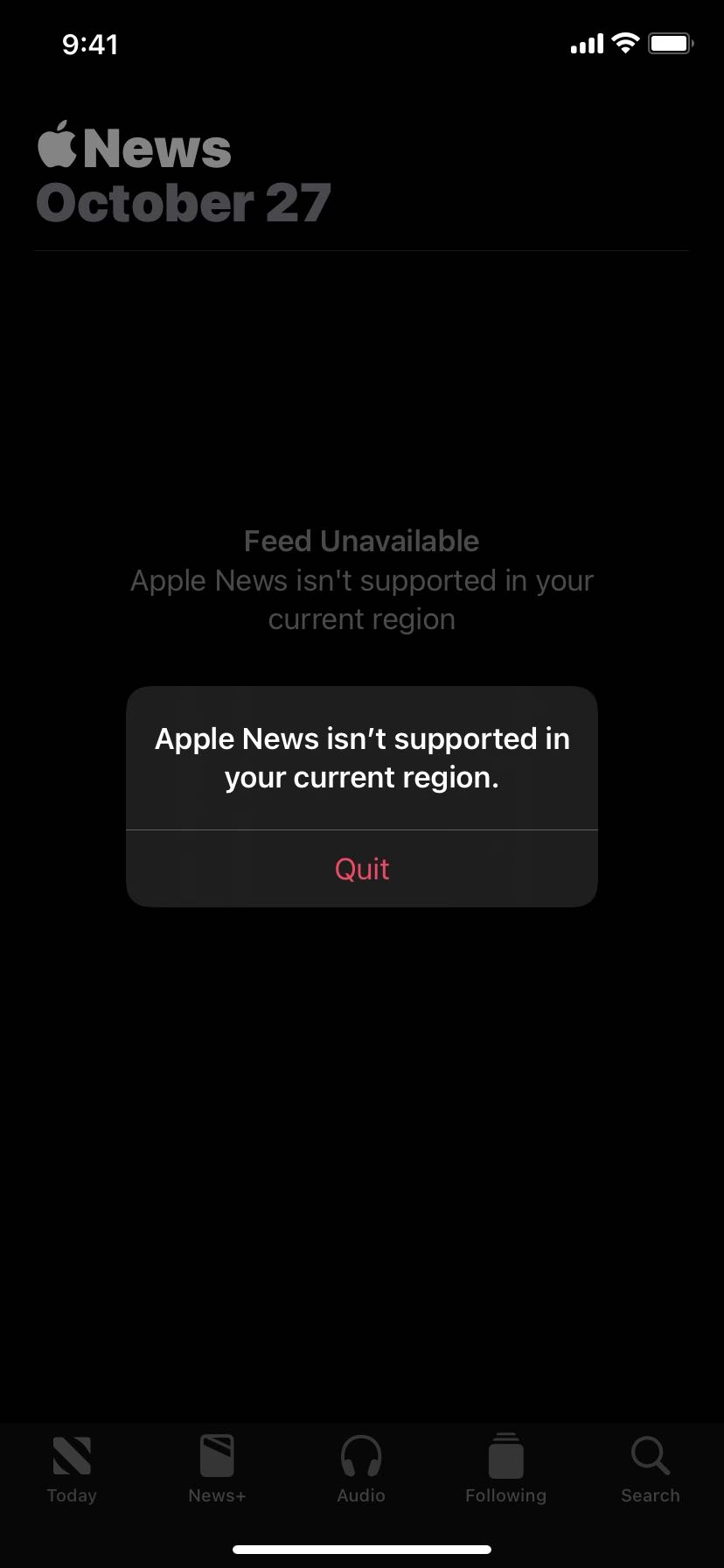 |
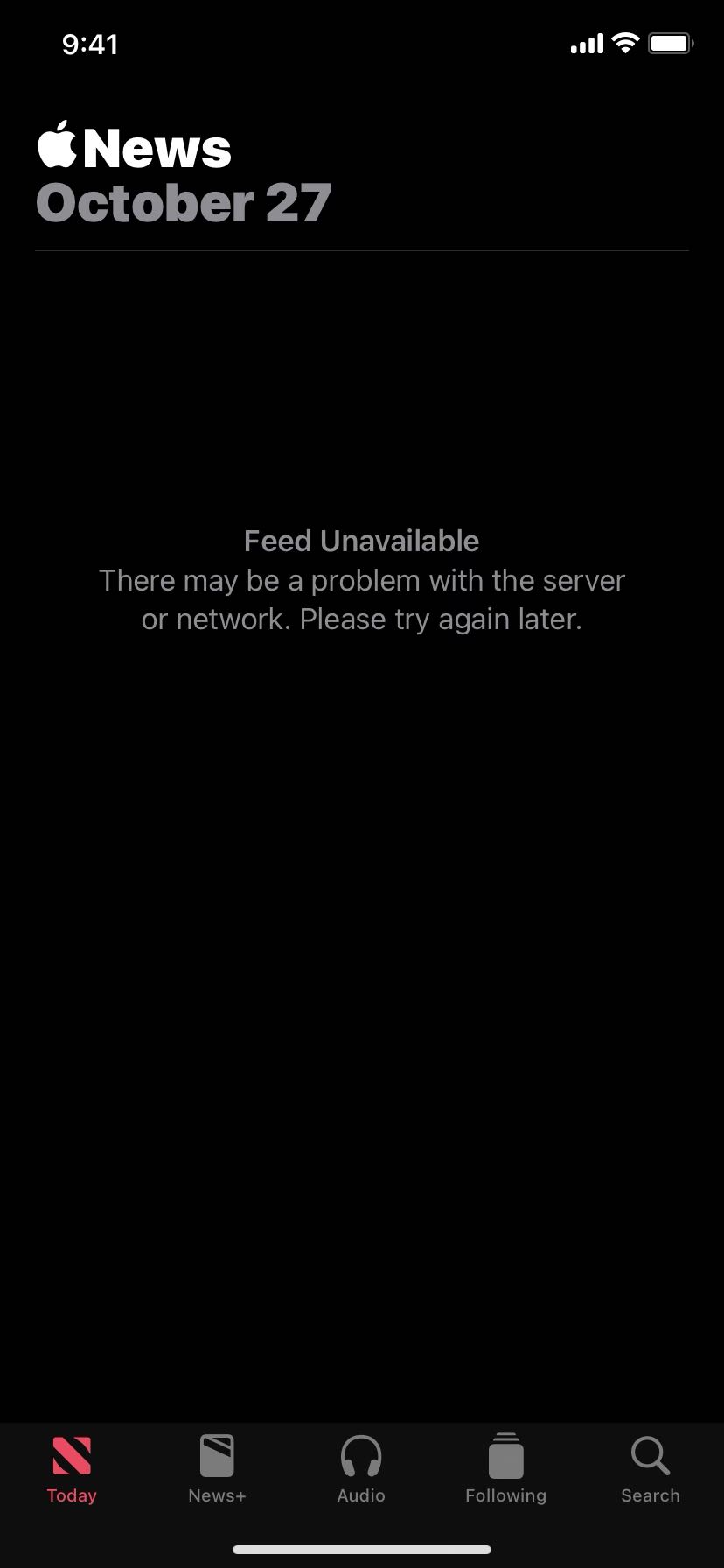 |
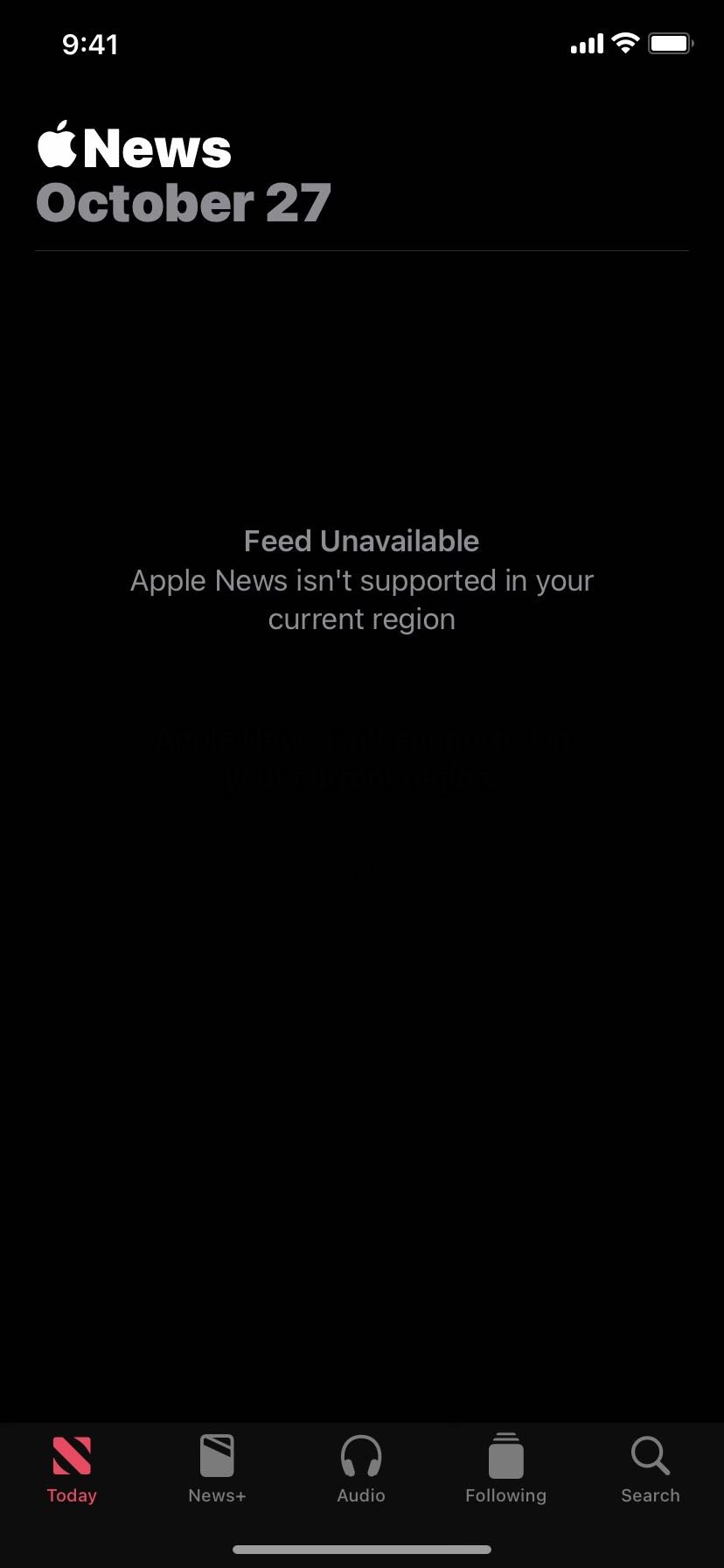 |
安装链接
- Loon:
- Apple_News.plugin (Author:@Tartarus2014) (该插件需要匹配代理策略组)
- Quantumult X:
- 不含规则集的模块:Apple_News.qxrewrite
- 域名集:Apple_News.list (需要自行添加至
分流规则引用并设置策略偏好)
- 域名集:Apple_News.list (需要自行添加至
- 不含规则集的模块:Apple_News.qxrewrite
- Surge:
- 不含规则集的模块:Apple_News_noRuleSet.sgmodule
- 域名集:Apple_News.list
- 针对策略组为PROXY的模块:Apple_News.sgmodule
- 针对策略组为Proxy的模块:Apple_News_for_Proxy.sgmodule
- 针对策略组为🌑Proxy的模块(如:DivineEngine):Apple_News_for_DivineEngine.sgmodule
- 针对策略组为Apple的模块:Apple_News_for_Apple.sgmodule
- 针对策略组为🍎Apple的模块:Apple_News_for_Apple_icon.sgmodule
- 针对策略组为🍎 Apple的模块:Apple_News_for_Apple_blank_icon.sgmodule
- 针对策略组为🍎 苹果服务的模块(如:ACL4SSR):Apple_News_for_ACL4SSR.sgmodule
- 针对策略组为Apple News的模块:Apple_News_for_Apple_News.sgmodule
- 针对策略组为🇺🇸美国的模块:Apple_News_for_US_icon.sgmodule
- 不含规则集的模块:Apple_News_noRuleSet.sgmodule